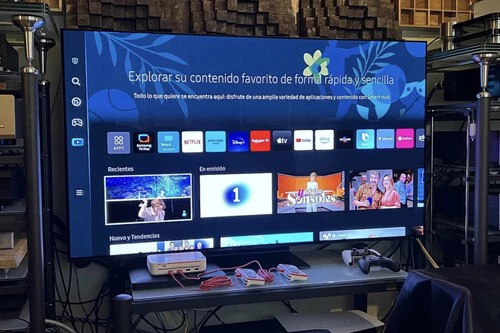Una de las opciones gratuitas para acceder a contenidos televisivos es Samsung TV Plus, el servicio sin coste que ofrece Samsung. Al igual que LG Channels o Mi TV+ de Xiaomi, esta plataforma da acceso a más de 100 canales. Aunque está pensada para dispositivos de la marca, es posible disfrutarla en otros equipos, como un televisor no Samsung, un Chromecast o un Fire TV.
Samsung TV Plus permite el acceso sin necesidad de registrarse ni instalar nada adicional. Aunque el requisito oficial es contar con un dispositivo Samsung, existen métodos para ver sus canales desde otros equipos siguiendo unos sencillos pasos.
La clave está en utilizar Kodi, el popular centro multimedia del que hemos hablado en otras ocasiones. A través de sus complementos o add-ons, es posible acceder a Samsung TV Plus sin depender del ecosistema de Samsung.
Esto se consigue gracias a un complemento específico que permite ver todos los canales de la plataforma directamente desde Kodi, sin salir del reproductor ni requerir un televisor o dispositivo compatible con Samsung.
Samsung TV Plus cualquier dispositivo

Solo necesitaremos un par de elementos básicos: conexión a internet y tener Kodi instalado en la Smart TV, aunque también es posible hacerlo en un Chromecast o en un Fire TV de Amazon. La instalación puede realizarse desde su página oficial o directamente a través de Google Play Store, tanto en dispositivos Android como en Android TV o Google TV.

En primer lugar, accede a los “Ajustes” (icono con forma de engranaje) y dentro del apartado “Administrador de archivos”, selecciona la opción “Añadir fuente”.


En el campo correspondiente, introduce la dirección web: https://k.slyguy.xyz/. Una vez escrita la URL, asigna el nombre slyguy al complemento y confirma la acción pulsando “OK”.

Después, vuelve al menú principal y dirígete a “Complementos” (“Add-ons”). Haz clic en el icono con forma de caja abierta para continuar.

Desde ahí, selecciona la opción “Instalar desde un archivo .zip”.

Tras aceptar una advertencia, accede a la fuente slyguy y selecciona el archivo “repository.slyguy.zip”. Verás una pequeña ventana emergente en la parte superior izquierda que te notificará cuando la instalación haya finalizado.


Una vez completado ese paso, vuelve al menú “Add-ons” y elige la opción “Instalar desde repositorio” (“Install from repository”). Dentro del listado, selecciona “SlyGuy Repository”.


A continuación, accede a la sección “Complementos de vídeo” (“Video Add-ons”), busca entre las opciones disponibles y pulsa sobre “Samsung TV Plus”.


En la nueva ventana, haz clic en “Instalar” y luego en “OK” para que Kodi instale automáticamente todas las dependencias necesarias.
Una vez completada la instalación, aparecerá un aviso en la parte superior derecha indicando que el proceso ha concluido correctamente.


A partir de ese momento, verás que “Samsung TV Plus” está disponible dentro del apartado “Complementos de vídeo”. Haz clic en su icono y selecciona la opción “TV en directo” para acceder a los canales disponibles en el país que elijas.


Con el complemento ya operativo, puedes regresar al menú principal, dirigirte a “Add-ons” y, dentro de la categoría “Complementos de vídeo”, entrar en “Samsung TV Plus” para navegar entre todos los canales activos.

Entre las ventajas de usar Samsung TV Plus desde Kodi se encuentra la posibilidad de elegir la calidad de reproducción, algo que la propia aplicación te solicitará cada vez que accedas a un canal.

Si ya hemos visto como usar Kodi para acceder a HBO Max, Disney+, Movistar Plus+, DAZN, Netflix, Pluto TV, SkyShowtime, para ver la TDT, grabar programas o usarlo para acceder a Plex o para cambiarle el aspecto, ahora vemos un ejemplo más para aprovechar Samsung TV Plus.

Imagen portada | Juan Carlos López para Xataka
En Xataka SmartHome | Los vídeos me iban a saltos en Kodi. Lo he arreglado con este add-on